Wil Microsoft Office 2013 te verwijderen van uw Windows 7-computer? Hier is de automatische en de handmatige procedure over het verwijderen van Microsoft Office 365 Home Premium Preview voor Windows.
Stappen
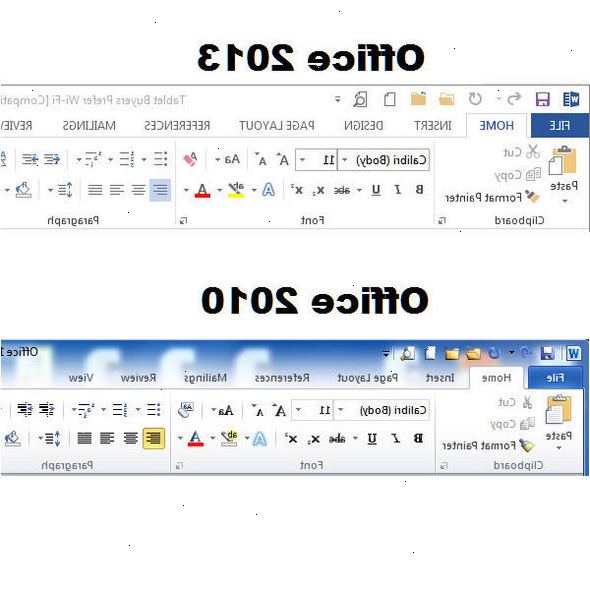
- 1Log in op het gebruik van uw raam live / hotmail account, klik op de blauwe link "deactiveren" op het "mijn rekening -. Office com" webpagina.
- 2Selecteer de OK-optie uit het volgende infobox.
- 3Klik op het menu uit te breiden op rechts boven, scroll naar beneden en start de "afmelden"-optie in het menu.
- 4Sluit het kantoor -. Office com webpagina. En vervolgens te slaan en sluit alle draaiende applicatie Bureau, dat wil zeggen, de Access 2013, 2013 enzovoort.
- Opmerking U kunt inloggen op de "My Account - Office.com" webpagina om opnieuw te activeren elke rekening in verband met Office 2013 product.
- 5Vanuit het startmenu, u het paneel ingangscontrole openstellen op rechtervenster.
- 6Klik op de uninstall een programma onder de link programma.
- 7Met behulp van een beheerdersaccount op uw ramen, u vinden en te lanceren de "365 voorbeeld-en-us microsoft office premium"-programma (let op: Produkt versie 15.0.4148.1014) van de "Een programma verwijderen of wijzigen" lijst.
- 8Klik op de uninstall knop aan het loket (uninstall).
- 9Een ogenblik geduld minuten voor de automatische verwijderingsproces te voltooien.
- 10In het geval dat je tegenkomt de microsoft office click-to-run-venster terwijl het automatische proces wordt uitgevoerd, u vervolgens op de nauwe programma knop op.
- 11Klik op de knop Sluiten op de infobox, door het kantoor, te vertellen "gedaan deïnstallatie!".
- 12Sla al uw persoonlijke bestanden en herstart uw computer.
- 13Klik met de rechtermuisknop op de programma's en functies, lopen de optie refresh in het menu aan de "geïnstalleerde programma's" lijst opnieuw te laden. En vervolgens Office 2013's component, (product-versie, 16.4.4111.0525) verwijderen uit de lijst.
- 14Klik ja op de user account control.
- 15Opslaan en herstart uw ramen weer. Voor gevorderde gebruikers, kunt u proberen om handmatig te vinden en te verwijderen resten onderstaande Office 2013-programma's op uw apparaat, bestanden soort op de harde schijf, en, de registry entries typt. Wat meer is, moet u uw Windows veilige modus draaien om ze met geweld te reinigen.
